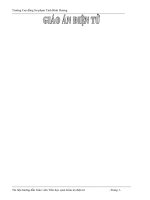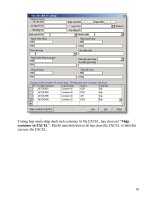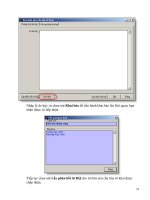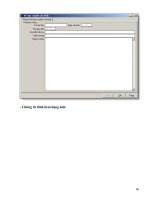Tài liệu Hướng dẫn giáo viên Tiểu học thiết kế Giáo án điện tử
Bạn đang xem bản rút gọn của tài liệu. Xem và tải ngay bản đầy đủ của tài liệu tại đây (4.74 MB, 47 trang )
Trng Cao ng S phm Tnh Bỡnh Dng
----------------------------------------------------------------------------------------------------------------
I.- Khái niệm
Chuyên gia công nghệ thông tin của UNESCO BANGKOK cho rằng:
Giáo án điện tử l mt thut ng dùng mô t việc thiết kế và thực hiện giáo
án trớc và trong quá trình dạy học da trên công ngh thông tin v truyn thông
Các giáo án điện tử u có nhng im chung sau :
+ da trên công ngh thông tin v truyn thông . C th hn l công ngh
mng, k thut ha, k thut mụ phng...
+ Về một số mặt, hiu qu ca giáo án điện tử cao hn so vi giáo án
dạy học truyền thống do giáo án điện tử có tính tơng tác cao dựa trên công nghệ
Multimedia, to iu kin cho ngi hc trao i thông tin d dng hn, cng nh a
ra ni dung hc tp phù hp vi kh nng v s thích ca tng ngi.
Giáo án điện tử (giáo án dạy học tích cực đã đợc tích hợp trong nó) sẽ trở
thành xu thế tất yếu trong nền kinh tế tri thức. Hiện nay, giáo án điện tử đang thu
hút đợc sự quan tâm đặc biệt của các nớc trên thế giới.
Có nhiu quan im a ra v Giáo án in t, nhìn chung có th hiu: Giáo
án in t là giáo án c thit k qua máy vi tính chạy trên nền (hoặc đợc sự hỗ
trợ) của mt s phn mm cụng c no ó v đợc trình chiếu nội dung cho học sinh
thông qua hệ thống dạy học đa phng tin (máy tính , máy chiếu đa năng ,màn
chiếu; đầu chạy đĩa CD, vô tuyến truyền hình).
II.- Quy trình thiết kế giáo án điện tử:
Trc ht cn phi nhn mnh rng khâu quan trng nht ca vic thit k bi
ging in t không phi l k thut s dng các loi phn mm k trên m l vic xác
nh mc tiêu ca bi hc v phng pháp t chc hot ng dy hc. Vì vy m quá
trình thit k mt bi ging in t cn phi c thc hin theo quy trình sau:
B c 1 : Tìm hiểu nội dung bài dạy, soạn giáo án
- Đây là công việc cần làm đầu tiên của giáo viên. Giáo viên cần nghiên cứu kỹ
bài qua sách giáo khoa, sách giáo viên v các ti liu khác có liên quan.
- Son giáo án (Kế hoạch dạy học) theo cấu trúc của giáo án dạy học tích cực
- Chuẩn b các phng tin h tr khác.
B c 2 : Viết kịch bản s phạm cho việc thiết kế giáo án trên máy
- Đây là bớc rất quan trọng trong việc thiết kế giáo án điện tử. Khi thực hiện bớc
này ngời giáo viên phải hình dung đợc toàn bộ nội dung cũng nh những hoạt động s
phạm trên lớp của toàn bộ tiết dạy học và xác định đợc phần nào, nội dung nào của bài
cần sự hỗ trợ của máy vi tính để tiết học đó đạt hiệu quả cao. Tên cảnh (Hoạt động)
Thời gian Nội dung Hình ảnh thể hiện trên máy vi tính.
B c 3 : Thể hiện kịch bản trên máy vi tính
- Xử lý chuyển các nội dung trên thành giáo án điện tử trên máy vi tính.
- Da trờn mt s phn mm cụng c tin ích (MS Producer for PowerPoint
2003, Violet, Crocodile, ProShow Gold...) th hin kch bn ó c phỏc ho.
- Nếu giáo viên còn hạn chế về trình độ tin học thì ở bớc này cần có thêm sự hỗ
trợ của ngời có trình độ tin học, để bàn bạc trao đổi thống nhất việc thể hiện kịch bản
trên máy tính. Vừa làm vừa phải điều chỉnh kịch bản cho phù hợp với ngôn ngữ mà máy
----------------------------------------------------------------------------------------------------------------------
Ti liu hng dn Giỏo viờn Tiu hc san Giỏo ỏn in t -Trang 1-
Trng Cao ng S phm Tnh Bỡnh Dng
----------------------------------------------------------------------------------------------------------------
tính có thể thể hiện đợc vì việc thể hiện kịch bản trên máy tính còn phụ thuộc về mặt
thời gian, về công nghệ và trình độ của ngời thể hiện. Vì đây là phơng tiện hỗ trợ nên
việc thiết kế trên máy phải đảm bảo các yêu cầu phơng tiện dạy học đòi hỏi: tính khoa
học, tính s phạm, tính thẩm mỹ,
B c 4 : Xem xét, điều chỉnh thể hiện thử trên máy tính (chạy thử), dạy thử
- Chy th (chạy thử từng phần và toàn bộ các Slide để điều chỉnh những sai sót
về kỹ thuật trên máy tính).
- Chnh sa v hon thin bi ging in t.
- Dạy thử (Dạy thử toàn bộ bài trớc GV hoặc cả GV và HS) để có thể điều chỉnh
nội dung cũng nh hình thức thể hiện trớc khi dạy chính thức.
- Nếu là giáo án điện tử viết cho ngời khác sử dụng thì cần thêm bớc thứ 5.
B ớc 5 : Viết bản hớng dẫn
Bản hớng dẫn phải nêu đợc :
+ Kỹ thuật sử dụng (cách mở đĩa, mở bài giảng...)
+ ý đồ s phạm của từng phần bài giảng, từng Slide đợc thiết kế trên máy vi tính.
+ Phơng pháp giảng dạy, việc kết hợp với các phơng pháp khác, phơng tiện khác
(nếu có)
- Hoạt động của GV và HS, sự phối hợp giữa GV và HS
- Tơng tác giữa GV, HS và máy tính
...
III.-Một số điểm cần lu ý khi thiết kế giáo án điện tử :
- Về mục tiêu bài dạy, thời gian và các bớc lên lớp vẫn phải đảm bảo nguyên tắc
và phơng pháp dạy học bộ môn. Giáo án điện tử không thể thay thế giáo án truyền
thống, không thể thay thế toàn bộ vai trò của giáo viên mà chỉ là một loại hình TBGD
để góp phần nâng cao chất lợng dạy học.
- m bo mi yêu cu thực hiện ni dung v phng pháp dy hc b môn, phù
hợp vi tâm lí la tui, trình nhn thc ca hc sinh.
- Ni dung chn lc, ngôn ng trong sáng, d hiu.
- Có tính m, phát huy ti a tính tích cc, sáng to ca hc sinh.
- Tạo sự tơng tác giữa HS với máy tính
- Cần cân nhắc khi s dng hệ thống dạy học đa phơng tiện cho các nội dung phù
hợp, với thời gian rất hạn chế trong một tiết học (không sử dụng trong toàn bộ tiết học)
- Các kiến thức đợc đa vào trình chiếu dới dạng các trang Slide, các đoạn Video,
Audio phải đợc chọn lọc chính xác, dễ hiểu thể hiện đợc logic cấu trúc của bài dạy bao
gồm cả kênh hình, kênh chữ, kênh tiếng tạo điều kiện tích cực hoá quá trình nhận thức,
quá trình t duy của HS tránh lạm dụng trình chiếu một chiều.
Để tránh lạm dụng công nghệ thông tin và truyền thông (ICTs) trong quá trình
dạy học tích cực, thể hiện việc thiết kế và trình bày một giáo án điện tử qua sơ đồ sau:
Giáo án điện tử = Giáo án dạy học tích cực (Kế hoạch dạy học tích cực) + ứng
dụng ICTs trong dạy học
----------------------------------------------------------------------------------------------------------------------
Ti liu hng dn Giỏo viờn Tiu hc san Giỏo ỏn in t -Trang 2-
Trường Cao đẳng Sư phạm Tỉnh Bình Dương
----------------------------------------------------------------------------------------------------------------
INTERNET
Internet là một mạng máy tính toàn cầu trong đó các máy truyền thông với
nhau theo một ngôn ngữ chung gọi là TCP/IP (Transmission Control
Protocol/Internet Protocol), Không có máy tính nào làm chủ và điều khiển tất cả.
Có nhiều dịch vụ khác nhau trên Internet, nhưng các dịch vụ phổ biến nhất đó là
*
WWW (World Wide Web): Cung cấp thông tin dạng siêu văn bản
(Hypertext), kết hợp văn bản với hình ảnh, âm thanh và được liên kết với
nhau giúp truy xuất nhanh thông tin.
*
E-mail (Electronic Mail-Thư điện tử): Gởi nhận thư điện tử trên Internet.
*
Usenet NewsGroup(Các nhóm tin): Khi bạn gởi thông điệp tới dịch vụ này
thì mọi người trên
Internet có thể đọc được nó và trả lời cho bạn
*
Chatting & Conferencing: Cho phép bạn tham gia thảo luận với
nhau trên Internet. Hai dịch vụ lâu đời đó là:
*
FTP (File Transfer Protocol): Được dùng để tải các file lên máy chủ
hay tải các file từ máy chủ xuống.
*
Gopher: Truy cập các tập tin trên Internet bằng hệ thống thực đơn đơn giản.
Các dịch vụ mới đang phổ biến hơn khi công nghệ ngày càng phát triển, ví dụ
như điện thoại, hội nghị qua Internet.
Để kết nối vào Internet bạn cần có :
*
User Name và Password được cho bởi nhà cung cấp dịch vụ Internet (ISP)
*
Một Modem nối kết với đường dây điện thoại
Ngoài ra, bạn cần có một chương trình, như Internet Explorer, gọi là « Trình duyệt
Web » để có thể truy cập các dịch vụ trên Internet.
Khởi
động trình duyệt Internet Explorer:
1. Click nút Start\ All Programs\ Internet
Explorer
2. hoặc bấm đúp vào biểu tượng Internet
Explorer trên Desktop (nếu có).
3.
Sau khi khởi động, trang chủ (Home
page) mặc định của bạn xuất hiện, có thể
là một trang trên World Wide Web hay trên
Intranet cục bộ (có thể khác với hình trong
sách).
----------------------------------------------------------------------------------------------------------------------
Tài liệu hướng dẫn Giáo viên Tiểu học sọan Giáo án điện tử -Trang 3-
Chọn một trang chủ (Home page)
Trang chủ là trang mặc định
được hiển thị khi bạn mở
Internet Explorer. Bạn có thể
thay đổi trang chủ theo các
bước sau:
1. Chọn Tools \ Internet
options. Hộp thoại Internet
options mở ra.
2. Gõ địa chỉ trang chủ vào ô
Address. Ví dụ:
3. Click nút OK,
4. Click nút Home trên thanh
công cụ Standard Buttons
mỗi khi bạn muốn mở
trang chủ.
Gõ địa chỉ trang Web vào thanh Address:
Để đến một site nào trên Internet, bạn nhập địa chỉ của site đó vào ô Address, sau đó nhấn
phím
Enter hay click nút Go.
Các địa chỉ trên Internet còn được gọi là URL (Uniform Resource Locators). Địa chỉ đầy đủ
của một site trên internet có dạng như sau: Protocol://domain.name/path
Ví d ụ : />j
Nghi thức : http (Hypertext Transfer Protocol)
j
Domain.Name : www.baobinhduong.org.vn
j
Path : index.aspx
4
Trong Internet Explorer, bạn không cần gõ http trong địa chỉ, ngoại trừ địa chỉ của site
dùng giao thức khác, ví dụ FTP. Phần lớn bạn chỉ cần gõ địa chỉ bằng chữ thường, ngoại
trừ một số địa chỉ có phân biệt chữ hoa chữ thường.
Dùng các siêu liên kết
Hầu hết các trang web
đều chứa các siêu liên kết, dạng
văn bản hay hình ảnh giới thiệu
nội dung của một vị trí khác trên
cùng trang web hoặc của trang
web khác, giúp bạn chuyển
nhanh đến vị trí hay trang web
đó.
Các siêu liên kết dạng
văn bản thường có màu xanh da
trời và được gạch chân. Ngoài ra
khi bạn trỏ chuột vào văn bản
hay hình ảnh của siêu liên kết thì
con trỏ chuột đổi thành hình bàn
tay đang trỏ. Khi đó, bạn chỉ cần
click chuột vào đó để chuyển đến
vị trí hay trang web được liên kết.
5
Chú thích : Để xóa các
thông tin lưu trong History,
bạn chọn:
1. Tools\Internet Options…
2. Click thẻ General
3. Click nút Clear History
4. Click nút Ok để đóng hộp thoại.
Sử dụng các nút chức năng:
•
Nếu muốn quay trở lại trang trước:
bấm nút Back
•
Nếu muốn tiến sang trang tiếp theo:
bấm nút Forward
•
Trong lúc đang tải trang Web xuống,
do chờ quá lâu, bạn muốn ngưng
không tải nữa thì bấm nút Stop
•
Nếu bạn muốn tiếp tục tải xuống thì
bấm nút Refresh
Lưu trữ thông tin:
Trong khi duyệt thông tin, muốn lưu trữ lại các thông tin cần thiết ta thực hiện một
trong những thao tác sau:
Lưu trữ toàn bộ trang Web:
1. Chọn
Menu
File/
Save
As...
2. Chỉ ra
đường
dẩn và
nhập
vào tên
tập tin
3. Click
nút Save
Lưu ý :
Trong phần
Save As
Type nếu
chọn Text
File thì
thông tin sẽ
được lưu
dưới dạng
tập tin văn
bản và có
6
thể xem lại
bằng bất kỳ
một
chương
trình soạn
thảo văn
bản nào.
Lưu trữ 1 phần trang Web:
Đôi khi, chúng ta không cần lưu toàn bộ trang Web mà chỉ quan tâm tới một phần nội dung
của trang Web. Trong trường hợp này chúng ta mượn một chương trình xử lý văn bản để lưu trữ
phần thông tin cần thiết. Các bước thực hiện như sau:
1. Rê chuột để chọn phần văn bản cần lưu.
2. Chọn chức năng Edit \ Copy trong thực đơn của Internet Explorer
(hoặc nhấn tổ hợp phím Ctrl + C)
3. Khởi động một chương trình soạn thảo văn bản (Word, Notepad, WordPad...)
4. Chọn chức năng Edit/Paste trong thực đơn của chương trình soạn thảo văn bản (hoặc nhấn
tổ
hợp phím Ctrl + V)
5. Lưu File trong chương trình soạn thảo văn bản.
Lưu trữ hình ảnh:
Khi lưu trữ các thông tin bằng 2 cách trên, chúng ta chỉ lưu trữ được các phần văn bản. Còn
hình
ảnh ta phải lưu theo cách sau:
1. Click mouse phải vào hình
2. Chọn chức năng Save Picture As... Màn hình Save Picture xuất hiện
3. Chỉ ra đường dẩn và nhập vào Tên tập tin
4. Click nút Save
Tải xuống một tập tin (Download file):
Nhiều trang Wed chứa các tập tin cho phép bạn tải xuống máy của mình. Thông thường, các
trang web này chứa siêu liên kết có một đoạn văn bản kế bên cho biết đây là liên kết cho phép
Download thông tin như: Click here to Download, Download, Download now..... hoặc tên tập tin.
Thực hành: DownLoad một bài giảng mẫu trên trang Web của Sở GD và ĐT TPHCM
1. Gõ địa chỉ trang Web
trong hộp Address:
www.hcm.edu.vn ,
chọn tiếp mục tài
nguyên dạy học
7
2. Click bài giảng và tư
liệu
3. Click liên kết ở mục “Tài liệu ”
bên khung phải - Chọn tài liệu và click vào mục Download
tài liệu này xem chi tiết - chọn tiếp mục Download
Chọn tiếp Tên người cung cấp
Chọn tiếp bài
giảng mẫu
Chọn tiếp mục
Download
8
Click nỳt Save
lu file vo a.
Khi ú s hin
hp thoi Save
As.
8. Bn chn ni lu
tr v nhp vo
Tờn tp tin (nu
cn) v Click nỳt
Save. Click nỳt
Save lu file
vo a. Khi ú s
hin hp thoi
Save As.
8. Bn chn ni lu tr v nhp vo Tờn tp tin (nu cn) v Click nỳt Save.
1/ Cách thức tìm kiếm thông tin trên WWW
Cách 1: Gõ địa chỉ của trang Web ( URL : Uniorm Resource Locator) cần tìm vào thanh
address -> nhấn Enter
Ví dụ :
Cách 2: Sử dụng các Website tìm kiếm nh Google, go, Alta Vista, Lycos... để tìm theo
một từ khoá hoặc theo một chủ đề. Ví dụ :
9
Nhập vào nội dụng tìm kiếm ( dùng font Unicode) và chọn mục tìm kiếm với google.
2/ Tìm một site không rõ địa chỉ:
a/ Tìm địa chỉ công ty:
Tại thanh address ta gõ : -> nhấn Enter
Ví dụ : http://www. Dell.com
b/ Tìm một tổ chức:
Tại thanh address ta gõ : http://www. organizationname.com-> nhấn Enter
Ví dụ : http://www. unicef. org
c/ Tìm site của cơ quan chính phủ:
Tại thanh address ta gõ: http://www. groupname.org.vn, hoc http://www.
groupname.gov.vn -> nhấn Enter
Ví dụ: http://www. baobinhduong.org.vn
http://www. vietnam.gov.vn
d/ Tìm tên:
Tại thanh address: ta gõ tên đối tợng cần tìm -> nhấn Enter
3/ Tìm hình ảnh :
Mở trang google.com.vn, Chọn mục Hình ảnh, nhập vào nội dung cần tìm Ví dụ
:FLOWER, Chọn mục Tìm hình ảnh
10
Chọn hình ảnh tải về
Khi xuất hiện hình chọn tiếp mục xem hình cở đầy đủ
Lu hình vào máy tính : Chọn mục File chọn tiếp Save as chỉ đờng dẫn và tên tập
tin . chọn nút save
Microsoft Powerpoint
I.- TNG QUAN V POWERPOINT:
1.1. GII THIU :
11
Bạn là một sinh viên, muốn trình bày nội dung bài tập lớn, đồ án tốt nghiệp trước
hội đồng bảo vệ?
Bạn là một cán bộ, muốn trình bày báo cáo công việc của mình trước đồng
nghiệp?
Bạn là một nhà khoa học, muốn trình bày những ý tưởng, những công trình
nghiên cứu của mình trong những diễn đàn, những cuộc hội thảo?
Và còn nhiều hoàn cảnh khác nữa, khi mà bạn muốn trình bày một vấn đề nào đó
trước đám đông. Microsoft Powerpoint sẽ giúp bạn làm những công việc đó một cách
đơn giản mà hiệu quả rất cao.
Bạn có thể đưa được rất nhiều loại thông tin lên màn hình trình chiếu như: văn
bản; hình ảnh; âm thanh; bảng tính; biểu đồ; …
POWERPOINTCÓ THỂ LÀM ĐƯỢC NHỮNG GÌ :
Powerpoint là một phần mềm tương đối đơn giản, dễ sử dụng và hữu ích.
PowerPoint có thể tạo ra các “trình diễn đồ họa” (presentation) được khởi tạo để
sử dụng với các mục đích và đặc thù khác nhau:
* Thể hiện các bài viết, bài giảng, hình vẽ , sơ đồm, bảng dữ liệu, biểu đồ … với
những công cụ thuận tiện và dễ sử dụng.
* Rất dễ dàng hiệu chỉnh, tạo khuôn, di chuyển trên các trang (slide) tạo ra sự tự
do gần như tuyệt đối đối với người sử dụng.
* Cho phép tạo ra các liên kết trên các đối tượng của trang như text, đồ họa,
chuyển nhan đến một slide bất kỳ cho trường hoặc thực hiện một lệnh bên ngoài
PowerPoint (mở một file, một đoạn phim, nghe nhạc v.v…). Với chức năng này, giáo
viên có thể linh hoạt chuyển nhanh đến các chủ đề bài giảng của mình hoặc Demo một
đoạn phim hay nhạc minh hoạ cho bài giảng.
* Với những đối tượng(Object) có sẵn trên bài giảng, cho phép tạo các hiệu ứng
(Effect), ảnh động(animation) gắn liền với các thao tác bàn phím, chuột điều khiển các
hiệu ứng này. Chức năng này đặc biệt quan trong việc mô phỏng thực tế (thí nghiệm),
điều khiển việc xuất dữ liệu theo ý đồ giảng dạy của giáo viên, tạo nên một bài giảng
sinh động mang tính sư phạm cao.
* Việc chuyển đổi cảnh từ slide này sang slide khác có thể tạo ra bởi các hiệu
ứng xuất hiện khác nhau tạo ra sự đa dạng cho bài giảng.
* MS-PowerPoint cung cấp cho người dùng những công cụ cần thiết để thiết kế
trang Web nhanh chóng và đơn giản mà không cần đến những kiến thức của lập trình
ngôn ngữ HTML.
Làm việc trên Powerpoint là làm việc trên các tệp trình diễn (có phần mở rộng l?
*.PPT). Mỗi tệp trình diễn bao gồm các bản trình diễn (Slides) chúng được sắp theo một
thứ tự. Các bản trình diễn này chứa nội dung thông tin bạn muốn trình bày. Có thể minh
hoạ cấu trúc một tệp trình diễn theo các bản trình diễn (Slides). Qui trình để tạo và sử
dụng một tệp trình diễn như sau:
Bước 1: Xác định rõ ràng các nội dung sẽ trình bày. Từ đó sẽ định ra được cấu trúc
của tệp trình diễn là: Chọn nền của slide theo mẫu nào cho phù hợp? Cần bao nhiêu
slides? Nội dung mỗi Slide laứ gì?
Bước 2: Dùng Powerponit để xây dựng nội dung các slide đó.
B?ớc 3: Trình diễn Slide. Khi đó nội dung từng Slide sẽ được phóng to lên toàn bộ
màn hình máy tính. Nếu máy tính của bạn nối với một máy chiếu (Multimedia Projector
12
chẳng hạn), nội dung các slide trình chiếu sẽ được đưa lên các màn hình lớn, nhiều
người có thể quan sát một cách dễ dàng.
1.2. Cách khởi động Powepoint
Có nhiều cách có thể khởi động được phần mềm Powerpoint. Tuỳ vào mục đích làm
việc, sở thích hoặc sự tiện dụng mà bạn có thể chọn một trong các cách sau đây để khởi
động:
Cách 1: Chọn lệnh Start của Windows như sau: Start / All Programs / Microsoft
Office / Microsoft Powerpoint
Cách 2: Nháy kép chuột lên biểu tượng của phần mềm Powerpoint trên thanh
công cụ , hoặc trên màn hình nền của Windows;
Hộp thoại đầu tiên của Powerpoint xuất hiện, cho phép chọn hướng làm việc:
1.3 Màn hình làm việc của PowerPoint :
Màn hình PowerPoint gồm những thành phần cơ bản sau :
* Thanh tiêu đề (Title bar ): hiển thị tên tập tin hiện hành
* Thanh menu (Menu bar) : hiển thị các trình đơn làm việc
* Các thanh công cụ (Toolbars): Hiển thị biểu tượng các công cụ thiết kế ( tương
tự các phần mềm MS Office khác như word, Excel … )
* Khung ở giữa màn hình thực hiện các thiết kế .
* Khung trái (Outline pane) ; Liệt kê các trang (slide) hiện có trong file đang mở
* Khung giữa (Slide pane ) : thực hiện các thiết kế.
* Khung ghi chú (Note pane ) : để nhập ghi chú, các ghi chú này không xuất hiện
trên màn hình thiết kế.
* Khung phải (Taks pane) : thiết kế tạo hiệu ứng
13